美图秀秀iPhone版:“拍照-美化-发送微博”一条龙操作
来源 中关村在线 发布时间 2011-03-03
智能手机的兴起,让网络真正渗透到了生活中的每一秒,并且在百万应用的支持下,让手机可以完成各种上网功能,其简便快捷的优势就连PC电脑也无法抵挡。而笔者玩iPhone无外乎玩游戏、拍拍照、上SNS社区闲逛,最近疯狂下载一堆新应用之后,发现了一个可以“拍照-美化-发送微博”一条龙操作的应用——美图秀秀iPhone版,让我体验到最顺畅的微博分享。
应用下载大家都懂的,直接在itunes上输入“美图秀秀”就能找到“美图秀秀iPhone版”软件,而且这款免费应用排在App Store的25大免费排行以内,很好找,看来用户的好评不错。
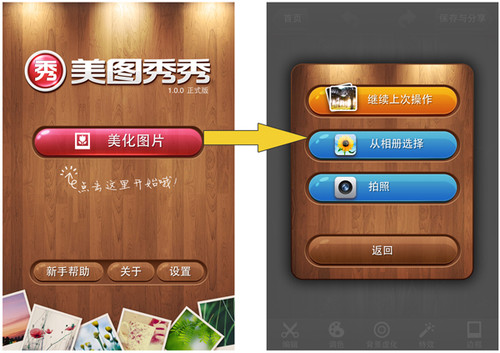
图1 美图秀秀iPhone版 软件界面
没用过的新手可以点击主界面的“新手帮助”,来了解下编辑界面首页的相关功能按钮,上方是返回首页和保存按钮,中间部分是撤销和重做按钮,下方是“美图秀秀iPhone版”目前主要的功能:编辑、调色、背景虚化、特效和边框,图片处理需要的工具基本都有了。
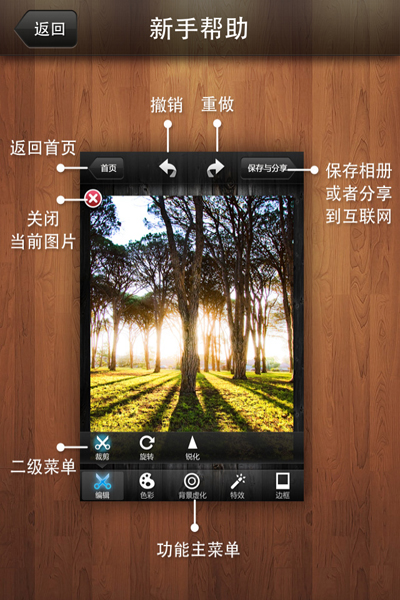
图2
另外,在“设置”里可以选择图片大小,直接绑定新浪微博账号,当处理完图片时就能直接登陆、并上传到微博了。
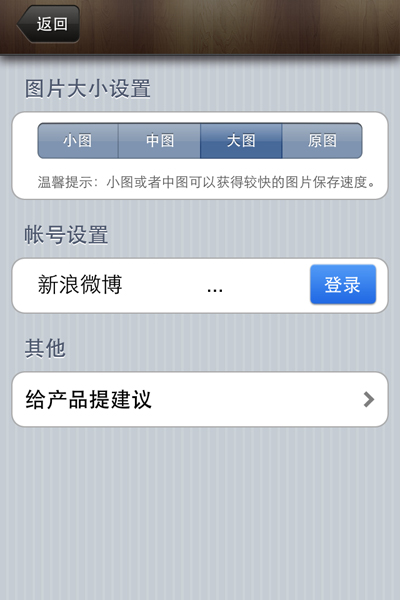
图3
通过基本的操作了解,就可以开始进行图片美化啦,爱拍照的朋友应该很快就能上手。下面就以一张随拍来介绍下其美化处理过程:
1、首先我们可以选择用iPhone拍一张照片,进入编辑界面首页。

2、点击下方的“特效”按钮,选择喜欢的效果,如果确认即可点击,但会让你的照片一下增色不少哦!可以多多尝试找到最适合照片的特效效果。

友情提醒:每进行一步操作后,都需要点击右上角的绿色勾才能应用这一步操作,反之,就点击左上角的红叉取消操作,返回编辑界面首页。
| 12下一页 |